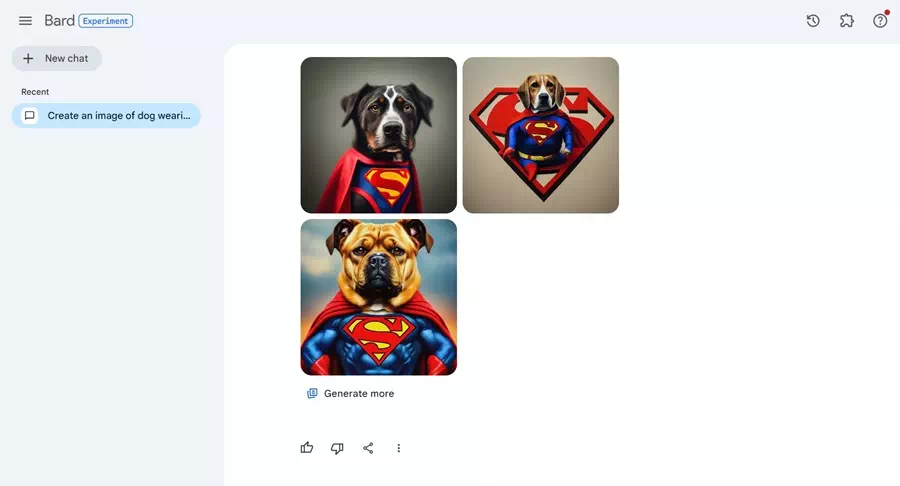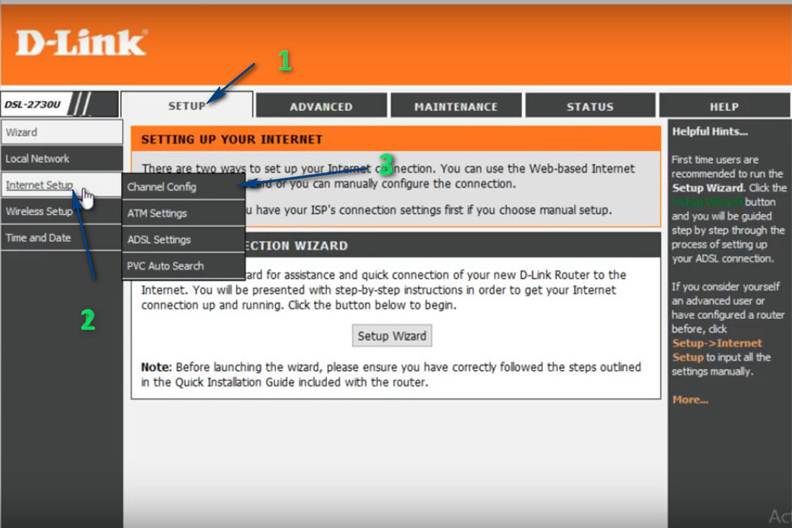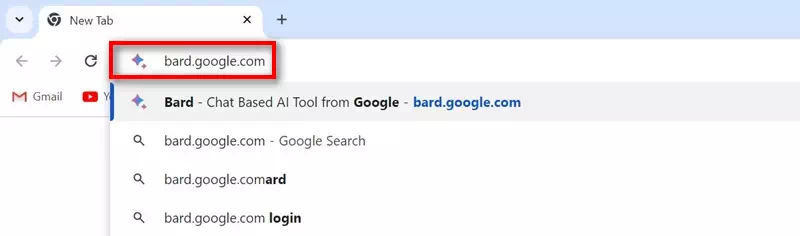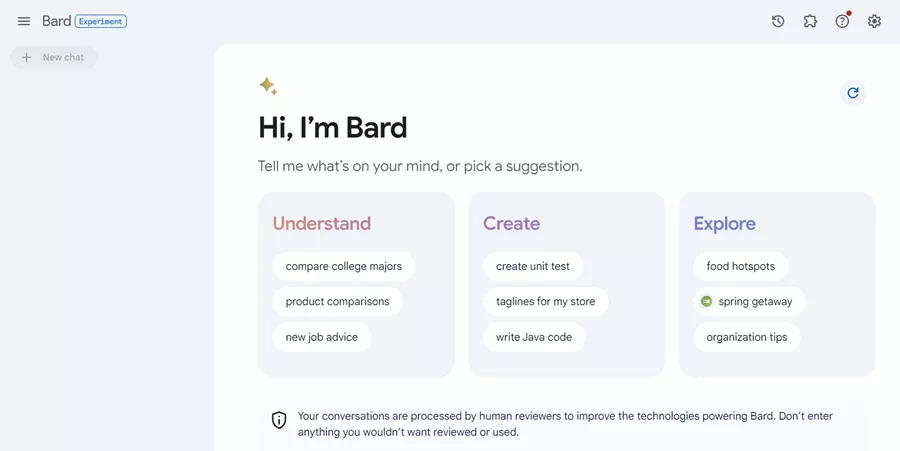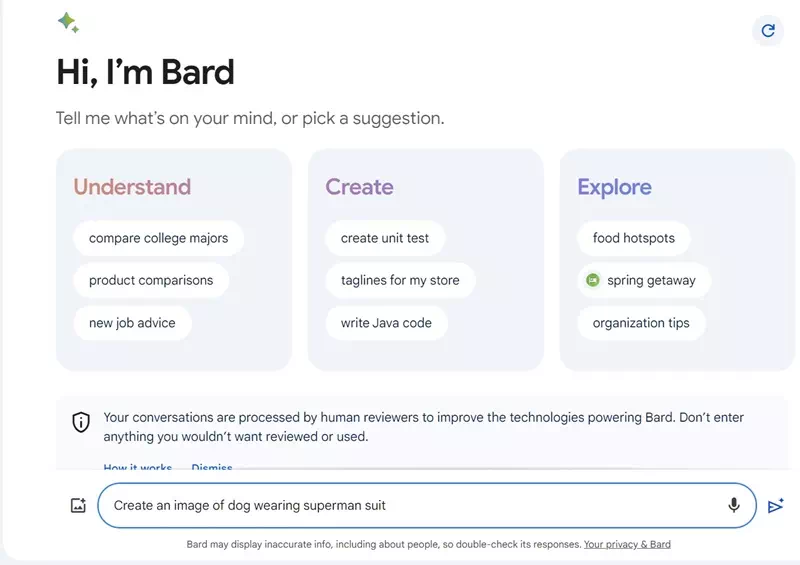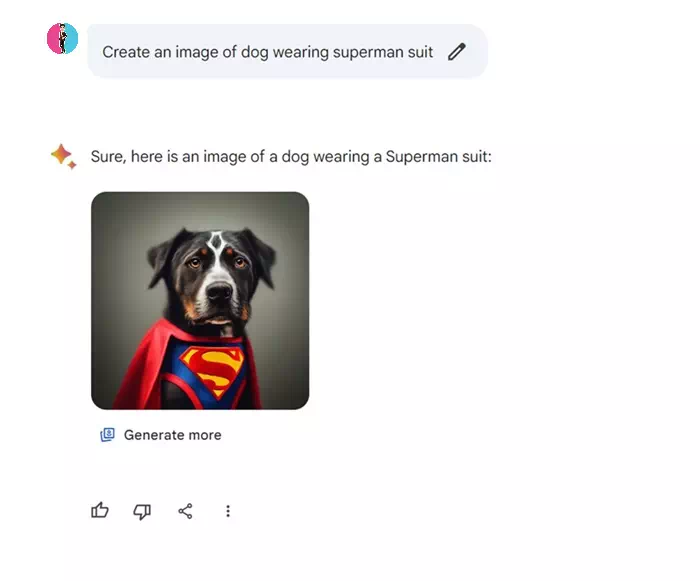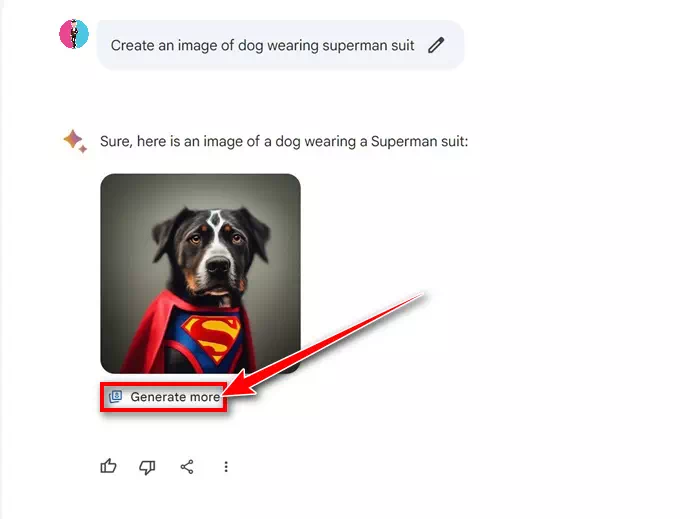Technologijų pramonė sparčiai vystosi, ypač po to, kai atsirado dirbtinio intelekto įrankiai, tokie kaip „ChatGPT“, „Copilot“ ir „Google Bard“. Nors „Google Bard“ yra mažiau populiarus nei „ChatGPT“ ar „Copilot“, jis vis tiek yra puikus pokalbių robotas.
Jei esate „Google“ paieškos vartotojas, galbūt esate susipažinęs su „Search Genetic Experience“ (SGE), kuri suteikia AI pagrįstą „Google“ paieškos rezultatų apžvalgą. Prieš kelis mėnesius SGE gavo atnaujinimą, kuris sukūrė vaizdus iš teksto paieškos rezultatuose.
Dabar atrodo, kad „Google“ taip pat pristatė galimybę nemokamai kurti vaizdus „Bard“. „Google“ teigimu, „Bard AI“ naudos „Imagen 2 AI“ modelį, kad sukurtų vaizdus naudodamas tekstinius nurodymus. „Imagen 2“ modelis turėtų subalansuoti kokybę ir greitį bei pateikti tikrovišką ir aukštos kokybės išvestį.
Kaip sukurti AI vaizdus naudojant „Google Bard“.
Taigi, jei esate didelis dirbtinio intelekto gerbėjas ir ieškote būdų, kaip supaprastinti dirbtinio intelekto vaizdų kūrimo poreikius, galite naudoti naują „Bard“ AI vaizdo kūrimo priemonę. Žemiau pasidalinome keliais paprastais AI vaizdų kūrimo veiksmais naudojant „Google Bard“. Pradėkime.
- Norėdami pradėti kurti vaizdus naudodami AI, apsilankykite bard.google.com naudodami mėgstamą žiniatinklio naršyklę staliniame kompiuteryje arba mobiliajame telefone.
bard.google.com - Dabar prisijunkite naudodami „Google“ paskyrą.
Pagrindinis Google Bard - Norėdami sukurti vaizdą, galite įvesti raginimus, pvz.Sukurkite įvaizdį..arba „Sukurti vaizdą apie…“. ir tt
Sukurti vaizdą - Įsitikinkite, kad raginimai yra trumpi, aiškūs ir glausti. Kuriant dirbtinio intelekto vaizdus naudojant „Google Bard“, rekomenduojama vengti įmantrių terminų.
- Įvykdžius raginimą, „Google Bard“ išanalizuos tekstą ir sugeneruos vieną ar du vaizdus.
„Google Bard“ analizuos tekstą - Jei norite daugiau nuotraukų, spustelėkite „Sukurti daugiau“Sukurti daugiau".
Sukurti daugiau
Viskas! Taip galite kurti AI vaizdus naudodami „Google Bard“. Atminkite, kad šiuo metu palaikoma atsisiunčiamų vaizdo skiriamoji geba yra 512 x 512 pikselių ir JPG formatas.
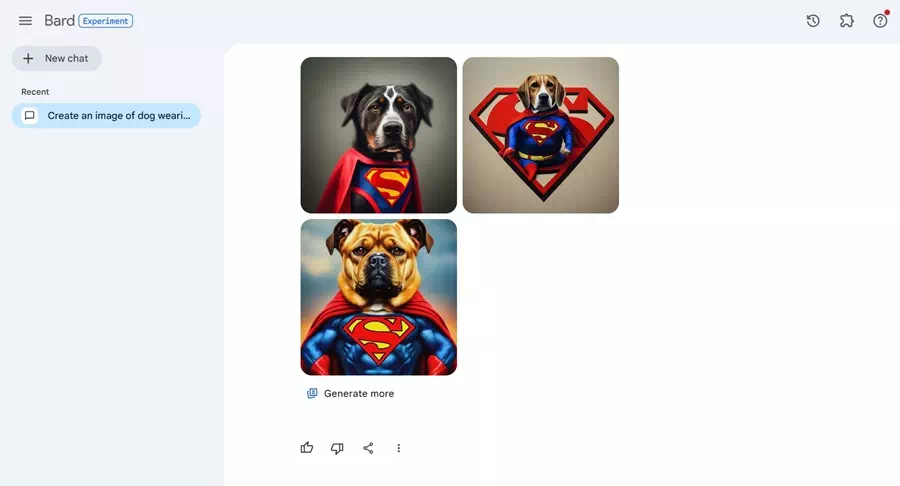
Jei norite atnaujinti sugeneruotus vaizdus, galite naudoti kitus AI įrankius. Taip pat svarbu pažymėti, kad Google Bard AI vaizdo generatorius šiuo metu palaiko tik anglų kalbą.
Kiti AI vaizdo generatoriai, kuriuos galite naudoti
„Google Bard“ nėra vienintelis pokalbių robotas, siūlantis dirbtinio intelekto kūrimo funkcijas. Tiesą sakant, „Google“ šiek tiek vėluoja į vakarėlį, nes „Microsoft Copilot“ ir „ChatGPT“ buvo vieni pirmųjų, kurie pasiūlė tokias funkcijas.
Galite naudoti „Bing AI Image Builder“, kad sukurtumėte AI vaizdus naudodami tekstinius raginimus, arba galite kurti AI vaizdus naudodami „ChatGPT“.
Be to, taip pat galite naudoti kitus populiarius AI vaizdo generatorius, tokius kaip Midjourney arba Canva AI. Tačiau šiems AI nuotraukų generatoriams reikalinga prenumerata.
Taigi, šis straipsnis yra apie AI vaizdų kūrimą naudojant „Google Bard“ darbalaukio ar mobiliojo interneto naršyklėje. Praneškite mums, jei reikia daugiau pagalbos kuriant vaizdus naudojant „Google Bard“. Be to, jei šis vadovas jums pasirodė naudingas, nepamirškite juo pasidalinti su draugais.